日期:2015-07-29 00:00 作者:win7系统官网 来源:http://www.win770.com
很多对电脑不熟悉的朋友不知道win8系统清除百度浏览器缓存进的问题如何解决,虽然win8系统清除百度浏览器缓存的少许解决办法,所以小编就给大家准备了win8系统清除百度浏览器缓存的情况实在太难了,只需要按照;1、运行windows8系统后,在桌面上找到百度浏览器的图标,点击后打开百度浏览器; 2、然后点击工具栏最右侧的设置按钮;的方法即可解决,接下来小编就给大家带来win8系统清除百度浏览器缓存的具体解决流程。
具体方法如下:
1、运行windows8系统后,在桌面上找到百度浏览器的图标,点击后打开百度浏览器;
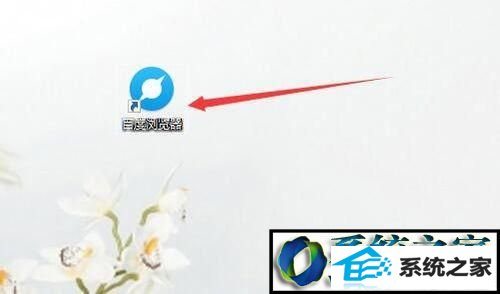
2、然后点击工具栏最右侧的设置按钮;
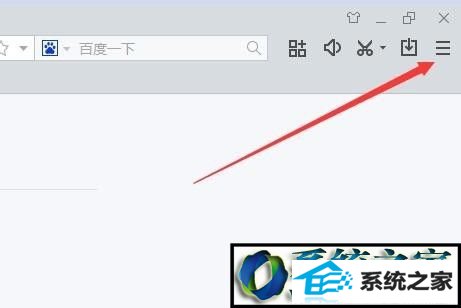
3、点击设置图标后,在弹出菜单中选择“设置”按钮;
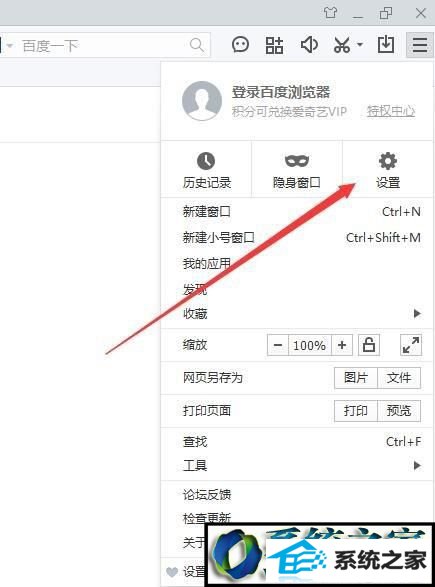
4、然后在打开的设置窗口点击左侧菜单栏中的“隐私设置”菜单项
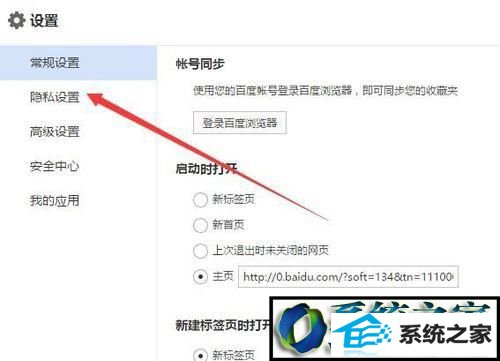
5、找到右侧的“清除浏览数据”按钮,点击该按钮;
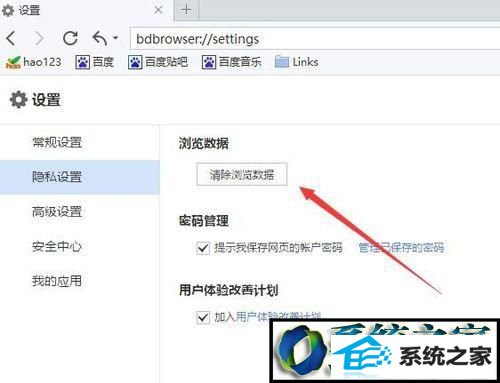
6、这时会弹出要清除浏览数据的类型,选择后点击“立即清除”按钮;
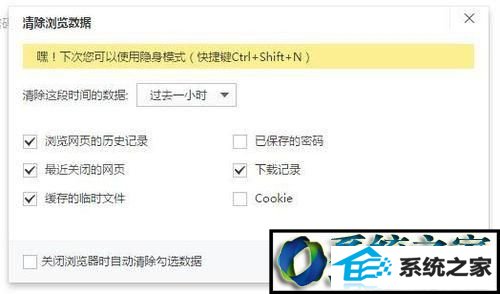
7、一会就会清除干净,会弹出“数据已清除”的提示,这样就清理掉百度浏览器的缓存数据了。
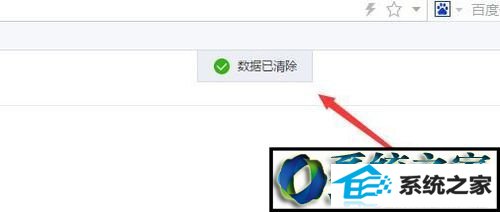
win8系统清除百度浏览器缓存的方法就介绍到这里了。大家赶紧按照上述步骤,将百度浏览器的缓存删掉,释放更多内存吧!
栏目推荐: win10更新 msdn我告诉你 电脑公司系统下载 windows7操作系统下载 雨林木风操作系统 装机助理官网 电脑公司ghostxp 番茄花园
专题推荐: msdn中文版 冰封系统 xp系统之家官网 win10 电脑公司特别版9.2 w7系统免费下载